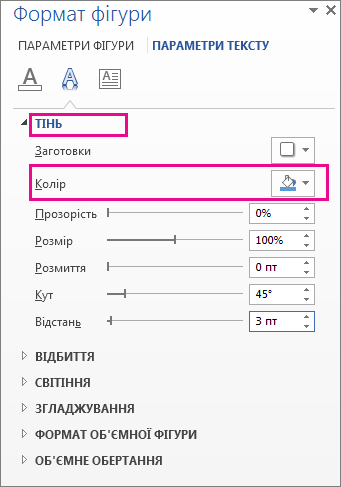Примітка.: Ця стаття зробила свою роботу та скоро буде видалена. Щоб не з’являлися повідомлення "Сторінку не знайдено", ми видаляємо посилання, про які знаємо. Якщо ви створили посилання на цю сторінку, видаліть їх. Так ми разом зробимо Інтернет кращим.
Ви можете змінити потрібний вигляд для тексту WordArt, щоб отримати потрібні дії. Ви можете змінити внутрішню (заливку) букв, колір контуру буквабо колір тіні. Усі ці зміни кольорів на вкладці Формат " засоби креслення " в стилях WordArt.

Змінення кольору всередині букв WordArt
-
Виділіть текст WordArt, який потрібно залити кольором.

Під час цього з’явиться контекстна вкладка Засоби креслення із вкладкою Формат.
-
На вкладці Формат Знаряддя для креслення натисніть кнопку заливка текстута виберіть потрібний колір.
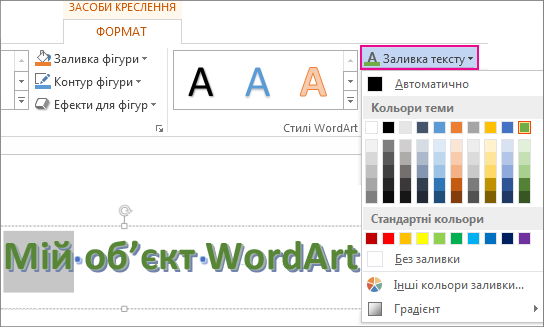
Порада.: Ви можете зробити об'єкт WordArt доступнішим (прозорим) кольором, змінивши колір. Натисніть кнопку градієнт і виберіть потрібний варіант.
Змінення кольору структури
-
Виділіть текст об'єкта WordArt, який потрібно змінити.

Під час цього з’явиться контекстна вкладка Засоби креслення із вкладкою Формат.
-
На вкладці Формат Знаряддя для креслення натисніть кнопку контур текстута виберіть колір контуру.
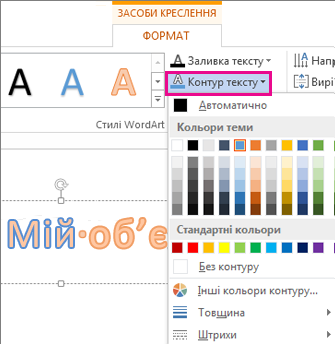
-
Якщо потрібно, змініть ширину або стиль структури, натиснувши кнопку товщина або тире.
Порада.: Крім того, можна змінити колір межі поля , що міститься в об'єкті WordArt.
Змінення кольору тіні
-
Виділіть текст об'єкта WordArt, який потрібно змінити.
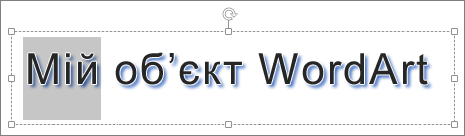
Під час цього з’явиться контекстна вкладка Засоби креслення із вкладкою Формат.
-
На вкладці Формат Знаряддя для креслення натисніть кнопку текстові ефекти > точні >настройки тіні.
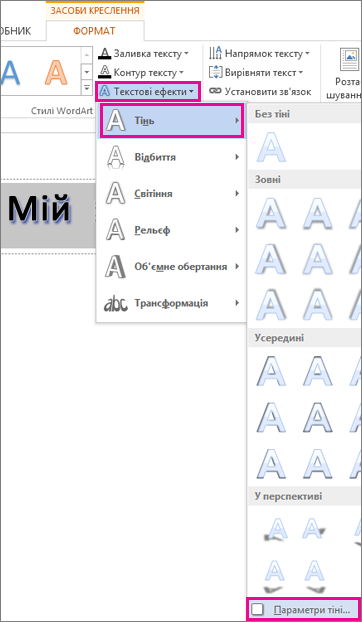
-
В області Формат фігури в розділі тіньнатисніть кнопку колірі виберіть колір тіні.